一:添加本地yum源
cd /etc/ #备份原来的 cp -r yum.repos.d/ ./yum.repos.d.bak/ #删除现有的 cd /etc/yum.repos.d rm -rf * #复制一个回来 cp ../yum.repos.d.bak/CentOS-Media.repo ./ vi ./CentOS-Media.repo
#挂载硬盘
mount -t iso9660 -o loop /media/CentOS-7-x86_64-DVD-1611.iso /media/CentOS/
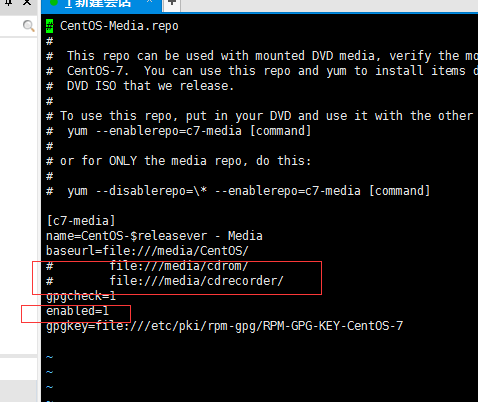
2. 新建media/CentOs目录 并挂载
cd /media/
mkdir CentOS
mount /dev/cdrom /media/CentOS/
3.#完毕 yum install httpd 测试
二:本地编译 nginx
1.安装依赖
yum install gcc gcc-c++ automake pcre pcre-devel zlip zlib-devel openssl openssl-devel
2.下载:https://nginx.org/download/nginx-1.14.2.tar.gz
3.
#建立目录
mkdir -p /var/tmp/nginx/client
cd /usr/local/src/ tar zxvf nginx-1.14.2.tar.gz cd nginx-1.14.2 ./configure --prefix=/usr/local/nginx --sbin-path=/usr/local/nginx/sbin/nginx --conf-path=/usr/local/nginx/conf/nginx.conf --error-log-path=/var/log/nginx/error.log --http-log-path=/var/log/nginx/access.log --pid-path=/usr/local/nginx/logs/nginx.pid --lock-path=/var/lock/nginx.lock --user=nginx --group=nginx --with-http_ssl_module --with-http_stub_status_module --with-http_gzip_static_module --http-client-body-temp-path=/var/tmp/nginx/client/ --http-proxy-temp-path=/var/tmp/nginx/proxy/ --http-fastcgi-temp-path=/var/tmp/nginx/fcgi/ --http-uwsgi-temp-path=/var/tmp/nginx/uwsgi --http-scgi-temp-path=/var/tmp/nginx/scgi --with-pcre
make && make install
4.添加用户组
useradd -s /sbin/nologin -M nginx
id nginx
5.启动
cd /usr/local/nginx/sbin
./nginx
nginx: [emerg] mkdir() "/var/tmp/nginx/client/" failed (2: No such file or directory)
建立目录
mkdir -p /var/tmp/nginx/client
6.验证
ps -ef | grep nginx
7.常用命令
./nginx -s stop
./nginx -s reload
8.开启自启动
/etc/init.d/目录,新添加nginx文件
vi /etc/init.d/nginx
#!/bin/sh # # nginx - this script starts and stops the nginx daemin # # chkconfig: - 85 15 # description: Nginx is an HTTP(S) server, HTTP(S) reverse \ # proxy and IMAP/POP3 proxy server # processname: nginx # config: /usr/local/nginx/conf/nginx.conf # pidfile: /usr/local/nginx/logs/nginx.pid # Source function library. . /etc/rc.d/init.d/functions # Source networking configuration. . /etc/sysconfig/network # Check that networking is up. [ "$NETWORKING" = "no" ] && exit 0 nginx="/usr/local/nginx/sbin/nginx" prog=$(basename $nginx) NGINX_CONF_FILE="/usr/local/nginx/conf/nginx.conf" lockfile=/var/lock/subsys/nginx start() { [ -x $nginx ] || exit 5 [ -f $NGINX_CONF_FILE ] || exit 6 echo -n $"Starting $prog: " daemon $nginx -c $NGINX_CONF_FILE retval=$? echo [ $retval -eq 0 ] && touch $lockfile return $retval } stop() { echo -n $"Stopping $prog: " killproc $prog -QUIT retval=$? echo [ $retval -eq 0 ] && rm -f $lockfile return $retval } restart() { configtest || return $? stop start } reload() { configtest || return $? echo -n $"Reloading $prog: " killproc $nginx -HUP RETVAL=$? echo } force_reload() { restart } configtest() { $nginx -t -c $NGINX_CONF_FILE } rh_status() { status $prog } rh_status_q() { rh_status >/dev/null 2>&1 } case "$1" in start) rh_status_q && exit 0 $1 ;; stop) rh_status_q || exit 0 $1 ;; restart|configtest) $1 ;; reload) rh_status_q || exit 7 $1 ;; force-reload) force_reload ;; status) rh_status ;; condrestart|try-restart) rh_status_q || exit 0 ;; *) echo $"Usage: $0 {start|stop|status|restart|condrestart|try-restart|reload|force-reload|configtest}" exit 2 esac
第一:nginx="/usr/sbin/nginx"
这里修改成你nginx安装时启动文件放在的路径,比如我nginx安装在/usr/local/nginx中,对应启动文件在
/usr/local/nginx/sbin/nginx,所以把nginx启动路径换成 nginx="/usr/local/nginx/sbin/nginx"
第二:NGINX_CONF_FILE="/etc/nginx/nginx.conf"
这里同上面一样,我的nginx配置文件也放在 /usr/local/nginx安装目录中,具体在/usr/local/nginx/conf/nginx.conf
所以把nginx配置路径换成 NGINX_CONF_FILE="/usr/local/nginx/conf/nginx.conf"
chkconfig --add /etc/init.d/nginx
chmod +x /etc/init.d/nginx
chkconfig nginx on
一个常见的错误
Warning: nginx.service changed on disk. Run 'systemctl daemon-reload' to reload units.
直接按照提示执行命令systemctl daemon-reload 即可。
# systemctl daemon-reload
三:编译安装 mysql
下载:http://dev.mysql.com/get/Downloads/MySQL-5.5/mysql-5.5.38.tar.gz
进入 cd /usr/local/src/
#安装依赖 yum install gcc gcc-c++openssl openssl-develcmake ncurses-devel bison
#创建所需目录
mkdir -pv /usr/local/mysql/data
#创建mysql用户和mysql组 groupadd mysql useradd -g mysql -s /usr/sbin/nologin mysql
cd /usr/local/src/ tar zxvf mysql-5.5.38.tar.gz cd mysql-5.5.38 #cmake cmake -DCMAKE_INSTALL_PREFIX=/usr/local/mysql -DMYSQL_DATADIR=/usr/local/mysql/data -DDEFAULT_CHARSET=utf8 -DDEFAULT_COLLATION=utf8_unicode_ci -DWITH_READLINE=1 -DWITH_SSL=system -DWITH_EMBEDDED_SERVER=1 -DENABLED_LOCAL_INFILE=1 -DDEFAULT_COLLATION=utf8_general_ci -DWITH_MYISAM_STORAGE_ENGINE=1 -DWITH_INNOBASE_STORAGE_ENGINE=1 -DWITH_DEBUG=0 #安装 make && make install #复制配置文件 cp support-files/my-medium.cnf /etc/my.cnf #设置权限 chmod +x /usr/local/mysql chown -R mysql:mysql /usr/local/mysql chown -R mysql:mysql /usr/local/mysql/data #配置开机自动启动 cp support-files/mysql.server /etc/init.d/mysqld chmod +x /etc/init.d/mysqld chkconfig --add mysqld
chkconfig mysqld on
#修改配置文件 vi /etc/my.cnf #在[mysqld]中添加: datadir = /usr/local/mysql/data log-error = /usr/local/mysql/data/error.log pid-file = /usr/local/mysql/data/mysql.pid user = mysql tmpdir = /tmp #保存退出
#初始化数据库 /usr/local/mysql/scripts/mysql_install_db --user=mysql --basedir=/usr/local/mysql --datadir=/usr/local/mysql/data
#手动启动MySQL service mysqld start #测试MySQL是否启动 #查看是否有mysql进程 ps -ef | grep mysql
#查看是否有mysql端口 netstat -tnlp | grep 3306 #添加
vi /etc/profile
#添加
PATH=$PATH:/usr/local/mysql/bin
exportPATH
#保存
source /etc/profile #测试mysql,mysqladmin,mysqldump命令是否能正常使用 #读取MySQL的版本信息 mysqladmin version
mysqladmin -u root password '123456'
设置完成进入mysql
mysql -uroot -p123456
四: 编译安装php
1.安装依赖
yum install gcc bison bison-devel zlib-devel libmcrypt-devel mcrypt mhash-devel openssl-devel libxml2-devel libcurl-devel bzip2-devel readline-devel libedit-devel sqlite-devel jemalloc jemalloc-devel
# 下载地址: http://cn2.php.net/distributions/php-5.6.30.tar.gz
tar zvxf php-5.6.30.tar.gz
cd php-5.6.30
groupadd www
useradd -g www -s /sbin/nologin www
#PHP编译时错误:Don’t know how to define struct flock on this system, set –enable-opcache=no
#https://blog.csdn.net/chenxiabinffff/article/details/51612149#
#/usr/local/lib下的库文件没有加载,可如下操作:
vi /etc/ld.so.conf.d/local.conf # 编辑库文件(该文件可能不存在,不存在则创建一个新的)
/usr/local/lib # 添加该行
/usr/local/lib64 # 64位系统的除了添加上一行,还需要添加此行
:wq # 保存退出
ldconfig -v # 使之生效
./configure --prefix=/usr/local/php \
--with-config-file-path=/usr/local/php/etc \
--enable-inline-optimization --disable-debug \
--disable-rpath --enable-shared --enable-opcache \
--enable-fpm --with-fpm-user=www \
--with-fpm-group=www \
--with-mysql=mysqlnd \
--with-mysqli=mysqlnd \
--with-pdo-mysql=mysqlnd \
--with-gettext \
--enable-mbstring \
--with-iconv \
--with-mcrypt \
--with-mhash \
--with-openssl \
--enable-bcmath \
--enable-soap \
--with-libxml-dir \
--enable-pcntl \
--enable-shmop \
--enable-sysvmsg \
--enable-sysvsem \
--enable-sysvshm \
--enable-sockets \
--with-curl --with-zlib \
--enable-zip \
--with-bz2 \
--with-readline
make && make install
##重新安装
# make clean
# make clean all
# ./configure
# make && make install
#配置文件
cp php.ini-development /usr/local/php/etc/php.ini
#php-fpm 服务
cp /usr/local/php/etc/php-fpm.conf.default /usr/local/php/etc/php-fpm.conf
cp sapi/fpm/init.d.php-fpm /etc/init.d/php-fpm
chmod +x /etc/init.d/php-fpm
chkconfig --add php-fpm
service php-fpm start
chkconfig php-fpm on
nignx和php的配合
vi /usr/local/nginx/conf/nginx.conf
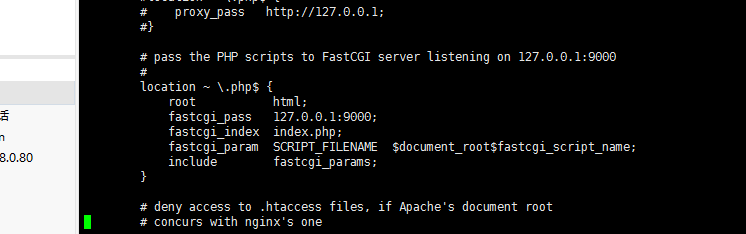
$document_root
更改防火墙设置
https://www.cnblogs.com/xxoome/p/7115614.html





















 4489
4489











 被折叠的 条评论
为什么被折叠?
被折叠的 条评论
为什么被折叠?








